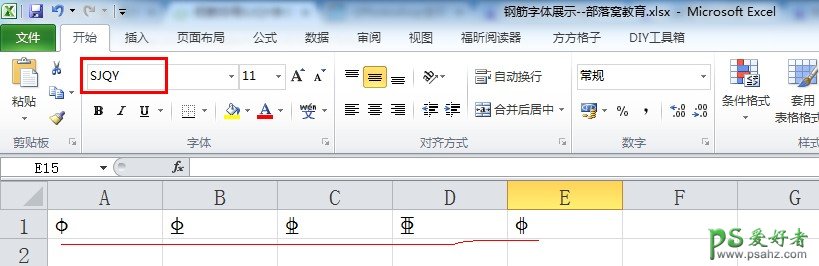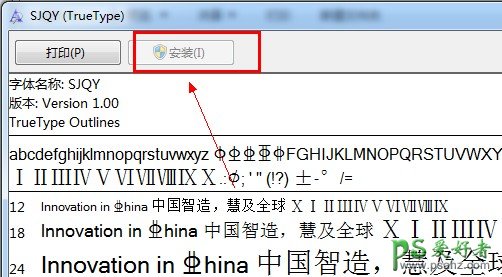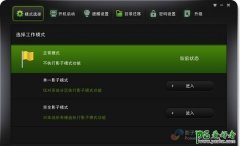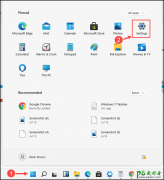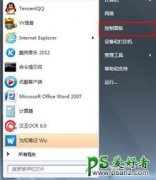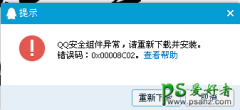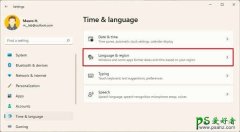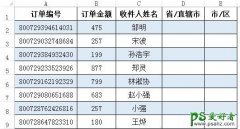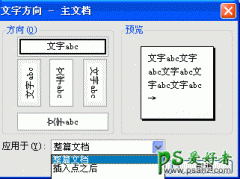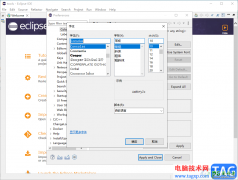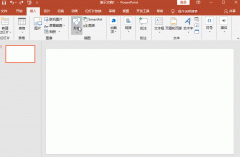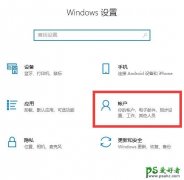excel钢筋符号怎么输入?钢筋符号输入方法,钢筋符号输入教程。
excel钢筋符号怎么输入?钢筋符号输入方法,钢筋符号输入教程。
第一,钢筋符号预览
建筑行业的从业者,平时工作经常会输入钢筋符号。首先,我们一起看看钢筋符号是什么样子的,预览如下。A1:E2单元格分别是不同等级的钢筋符号。
第二,钢筋混凝土构件图示中钢筋的标注
比如:Ф8 @ 200,
Ф:表示钢筋等级直径符号。
8:表示钢筋直径 。
@:相等中心距符号 。
200:相邻钢筋的中心距(≤200mm)。
第三,excel输入钢筋符号的三种方法:
1. 插入--特殊符号---“单位符号”里面查找。
2. 在excel单元格里面需要输入钢筋符号的地方,按下ATL键+42677 就自动出现特殊符号Φ,这个代表钢筋符外径的符号。(说明:42677是小键盘上面的数字)
3. 如果你是长期大量输入钢筋符号,建议您安装钢筋字体钢筋字体sjqy。说明:在QQ群:28246933共享文件里面可以下载钢筋字体。
下载好sjqy字体,双击打开,点击“安装”即可。
然后,重新启动excel软件,选择:SJQY字体,在单元格测试输入:ABCDE,即可得到不同等级的钢筋符号。如教程最开始的截图所示。